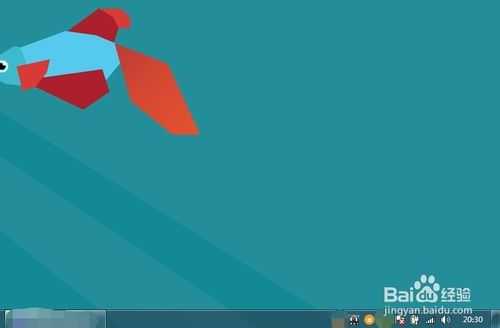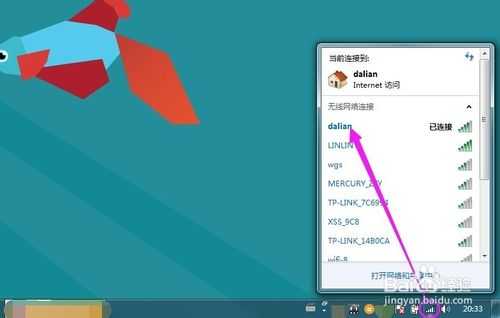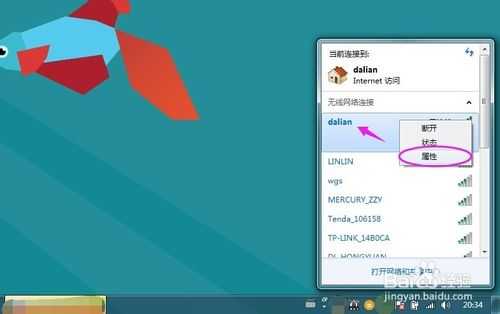在电脑已经连接上wifi的情况下,在电脑端是可以看到所连wifi的密码的,这在windows7系统之前是没有的功能,所以在windows7系统普及的今天这一功能一直被忽视了,今天就和大家分享下怎么在windows7系统里查看wifi的密码。
方法/步骤
1、首先你的电脑要连接上这个wifi网络,当然你如果有路由的权限,密码也可以在路由器的设置页面看到,第一步就是定位到你的电脑桌面右下角。
2、如下图,在桌面的右下角有一个高度递增的图标,这个就是无线网络连接的图标,下图为正常状态,如果有黄色感叹号或其他样式则为异常状态。
3、点击这个网络的图标后在新弹出的选项中找到你已经连接的无线网络,如下图所示我当前连接的网络名字为dalian,并且后面有已连接字样。
4、找到后在其上方鼠标右键,在出现的菜单中选择最后一个属性菜单,然后点击进入。
5、在打开的对话框中可以看到安全类型和加密类型,最后一个是网络安全密钥并且后面的输入框中都是小黑点(看下图)。
6、在输入框的下面有一个显示字符的复选框,勾选这个复选框就可以看到明文的密码了,这时你的其他设备就可以使用这个密码去链接这个wifi了。
注意事项
这里使用的是windows7操作系统。
以上就是win7查看已连接wifi密码方法图解,希望能对大家有所帮助!
win7,wifi密码
免责声明:本站文章均来自网站采集或用户投稿,网站不提供任何软件下载或自行开发的软件! 如有用户或公司发现本站内容信息存在侵权行为,请邮件告知! 858582#qq.com
RTX 5090要首发 性能要翻倍!三星展示GDDR7显存
三星在GTC上展示了专为下一代游戏GPU设计的GDDR7内存。
首次推出的GDDR7内存模块密度为16GB,每个模块容量为2GB。其速度预设为32 Gbps(PAM3),但也可以降至28 Gbps,以提高产量和初始阶段的整体性能和成本效益。
据三星表示,GDDR7内存的能效将提高20%,同时工作电压仅为1.1V,低于标准的1.2V。通过采用更新的封装材料和优化的电路设计,使得在高速运行时的发热量降低,GDDR7的热阻比GDDR6降低了70%。